Међу функцијама ВхатсАппа, за које не знају сви корисници месинџера, постоји и пренос података о њиховој сопственој локацији у чет или групу. Размотримо како правилно и ефикасно користити ову функцију са Андроид уређаја.
Пренос геоподатака путем ВхатсАпп-а са Андроид уређаја
Функција "Геоподаци" у ВхатсАпп за Андроид није тешко активирати и деактивирати, а даље ћемо показати два начина његове употребе. Али пре него што ова прилика постане остварива, неопходно је, прво, омогућити модул за геолокацију уређаја, и друго, да се изврше неке манипулације у „Подешавања“ мобилни ОС.
У различитим верзијама и типовима Андроид ОС-а, назив, изглед и локација следећих елемената интерфејса могу се мало разликовати!
- Откријте „Подешавања“ мобилни оперативни систем и идите на одељак "Апплицатионс"... Следећи притисак „Све апликације“.
- Добивши приступ листи софтвера инсталираног на уређају, прелистајте је и пронађите "Вхатсапп"... Додирните име мессенгер-а, а затим са екрана који се отвори пређите на категорију параметара Дозволе за апликације.
- На листи Андроид модула којима ВхатсАпп може приступити, активирајте смештене насупрот ставке "Локација" прекидач.
- Изаћи из „Подешавања“ мобилни ОС. Довршењем горе наведеног пружили сте мессенгеру могућност да користи хардверске компоненте уређаја које пружају одређивање геолокације и сада не постоје препреке за рад функције коју разматрамо.
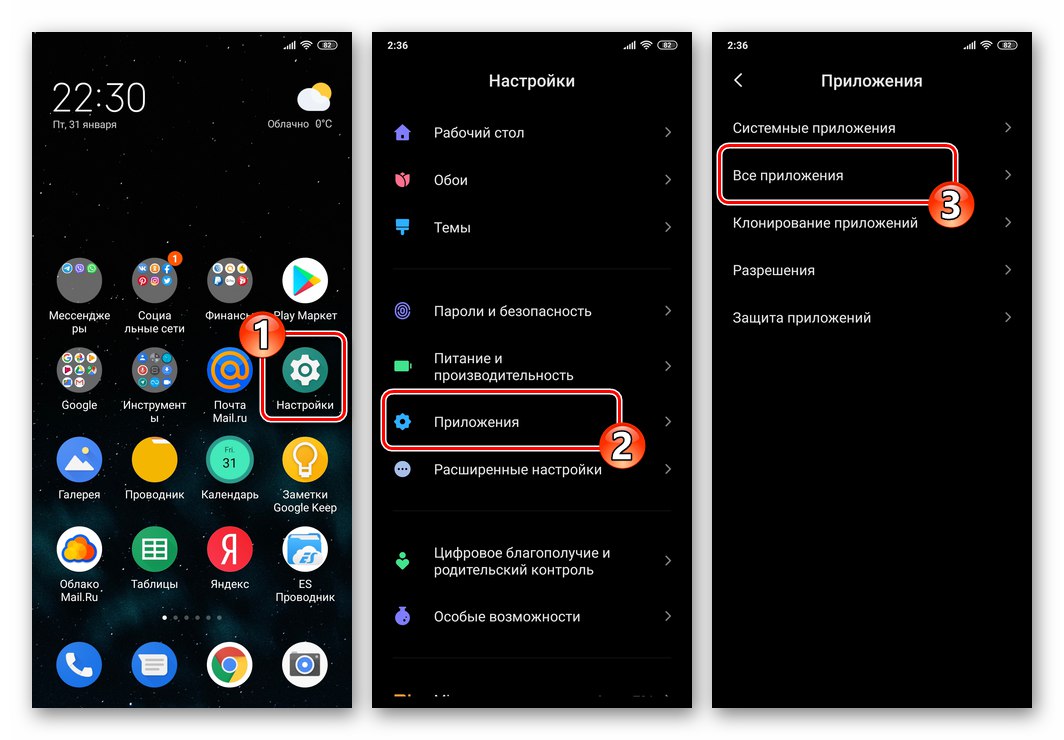

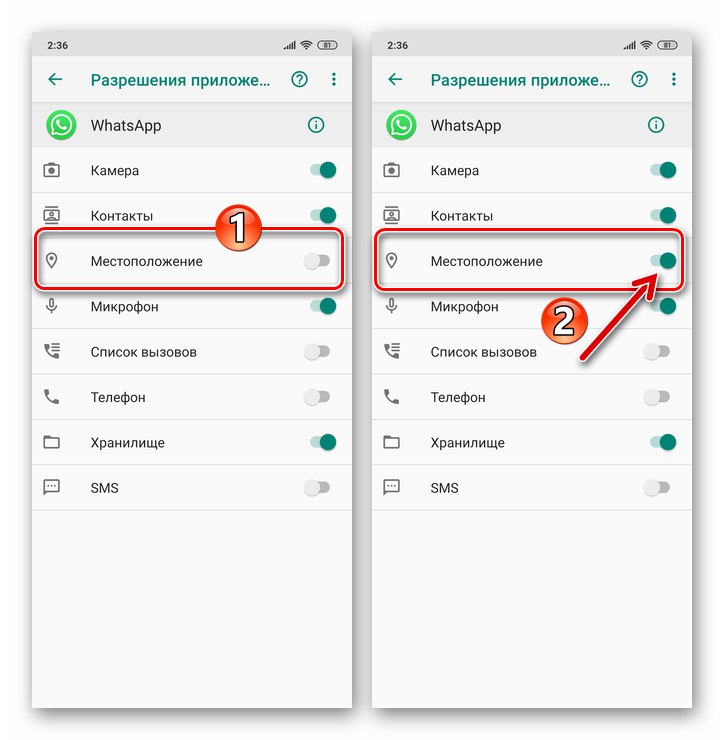
1. метод: Слање тренутне локације
Први случај употребе функције "Геоподаци" у ВхатсАпп-у - ово је објављивање података у ћаскању у облику статичне слике, тапкањем на којој ће се отворити мапа, где је фиксирана тачка која означава вашу локацију у тренутку слања поруке.
- Покрените мессенгер и отворите појединачно или групно ћаскање тамо где планирате да пошаљете геоподатак.
- У пољу „Унесите текст“ постоји дугме направљено у облику спајалице - кликните на њега. У приказаном менију за одабир типа података који су приложени поруци кликните на икону "Место".
- У дну екрана који се отвори и прикаже мапу додирните назив опције „Пошаљите своју локацију“... Резултат неће дуго чекати - у преписци ће се појавити минијатура ваше локације која ће бити доступна за преглед (отварање) саговорницима.
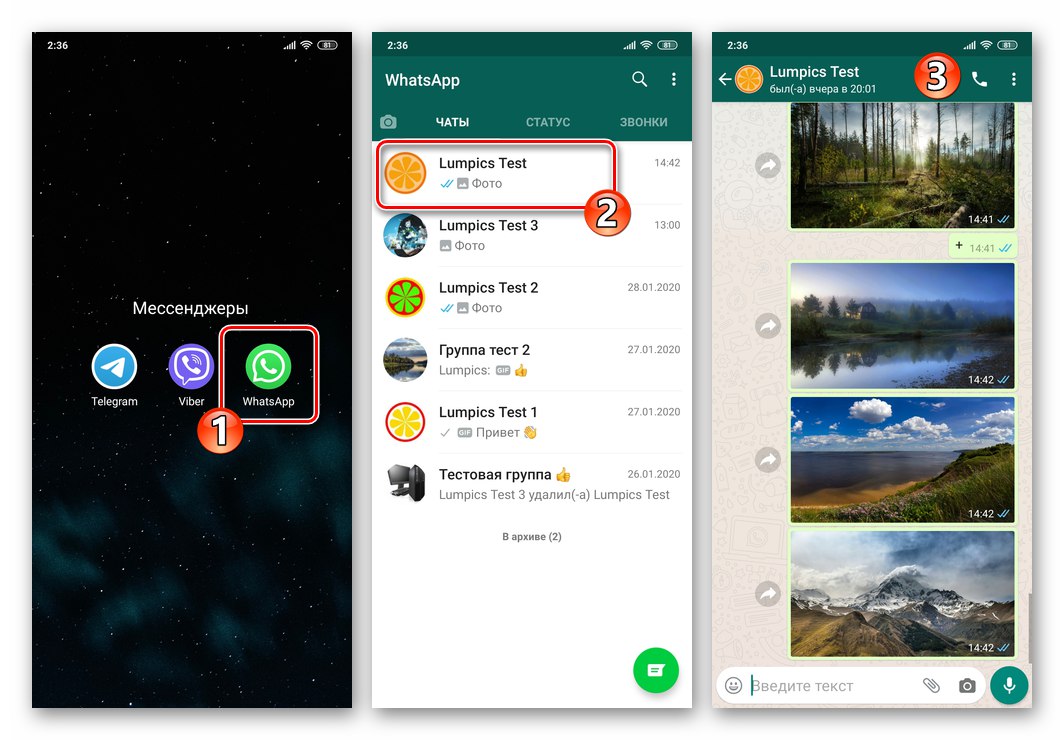
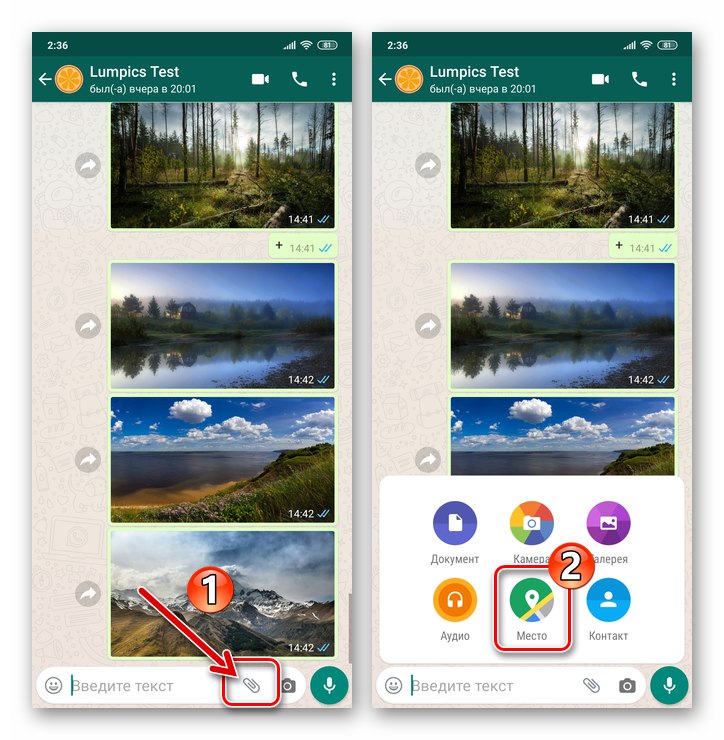
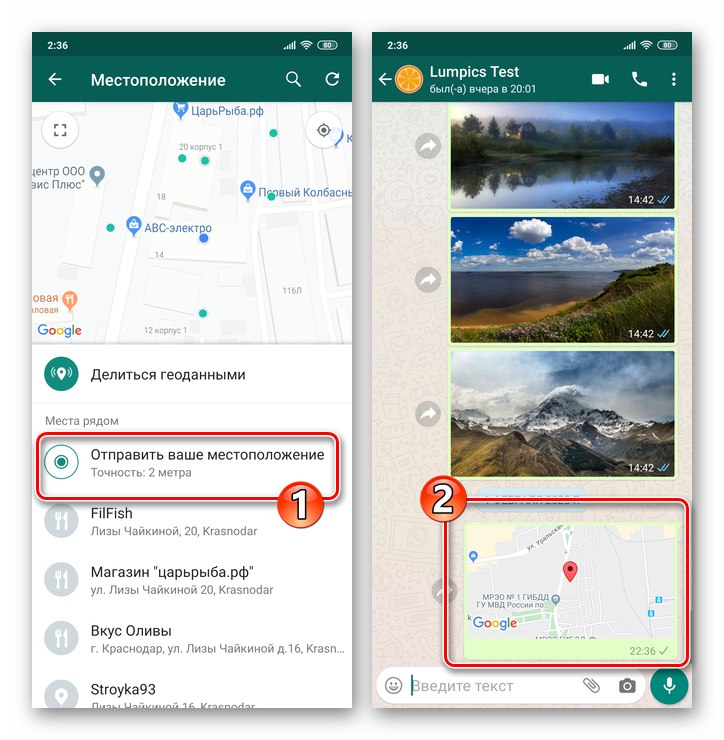
Метод 2: Непрекидно слање геоподатака
Ако желите или требате непрестано емитовати информације о својој локацији и њеним променама путем ВхатсАпп-а, користите опцију "Геоподаци" у гласнику то следи на следећи начин:
- Отворите ћаскање организовано са будућим примаоцем геолокације вашег уређаја или идите у групу ако требате да пренесете информације више особа.
- Кликните на спајалицу у пољу за унос текста поруке, изаберите "Место" у приказаном менију Врсте прилога. Даље, на листи опција за коришћење позване функције тапните на „Дељење геоподатака“.
- На следећем екрану треба да изаберете временски период током којег ће се информације о локацији вашег уређаја емитовати у ћаскање. Изаберите једну од три опције: "15 минута", "1 сат" или "8 сати" и, додирнувши дугме које одговара потребама, „истакните“ га.
- По жељи додајте текст у генерисану поруку мапе тако што ћете је унети у поље „Додај коментар“... Да бисте започели пренос геоподатака, кликните на дугме "Пошаљи".
- Као резултат, саговорник у дијалогу или више особа у групном ћаскању моћи ће да прате вашу локацију пре истека наведеног временског интервала.
- Иницирано емитовање геоподатака неће се зауставити чак и ако затворите мессенгер, али се може зауставити на ваш захтев у било ком тренутку.Да бисте зауставили дељење података о локацији, кликните „Заустави дељење“ испод слике са мапом у преписци, а затим тапните на "ЗАУСТАВИТИ" као одговор на захтев за пријаву.
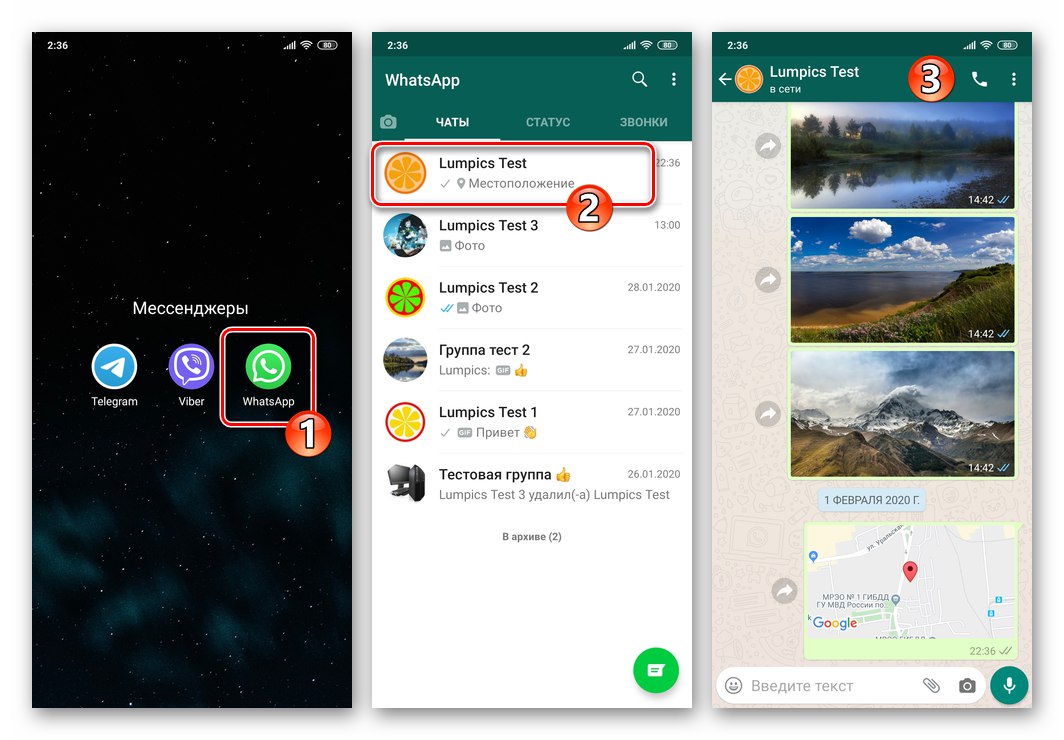
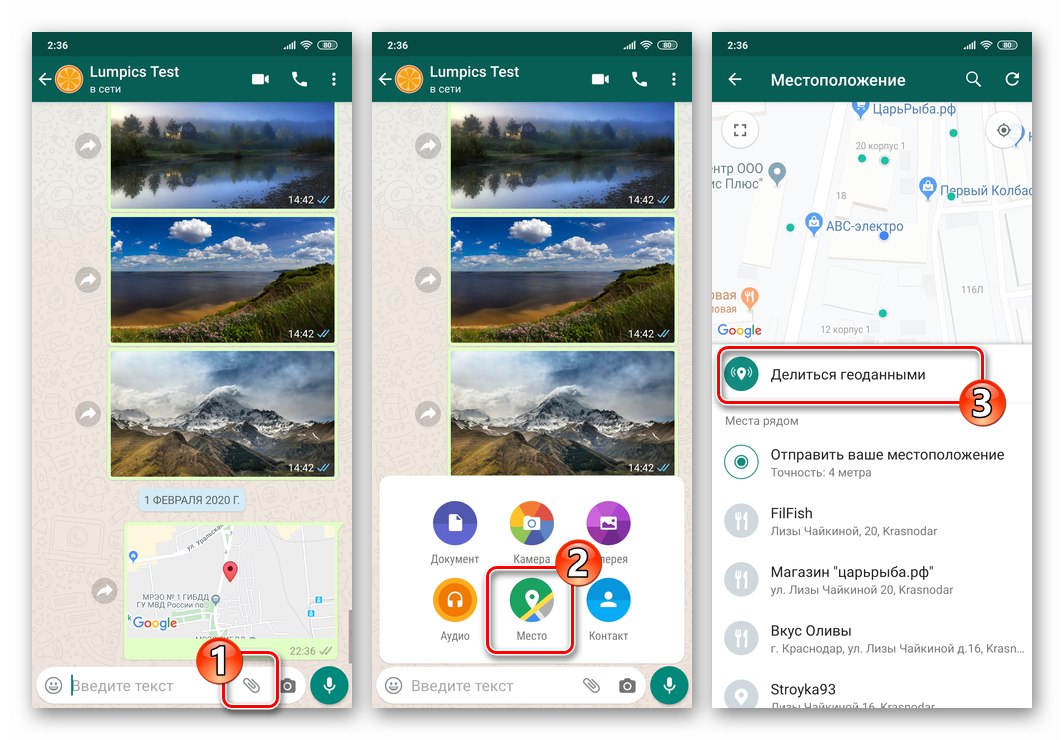
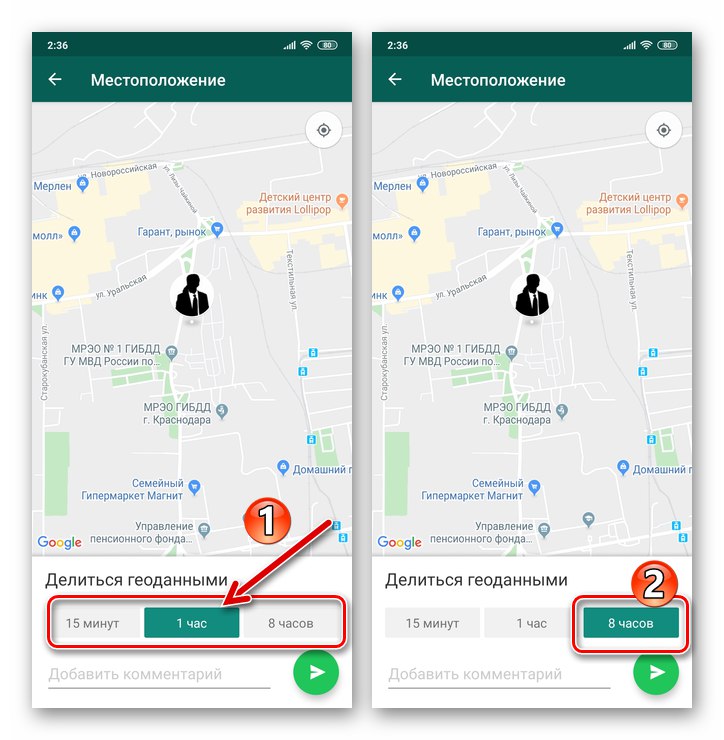
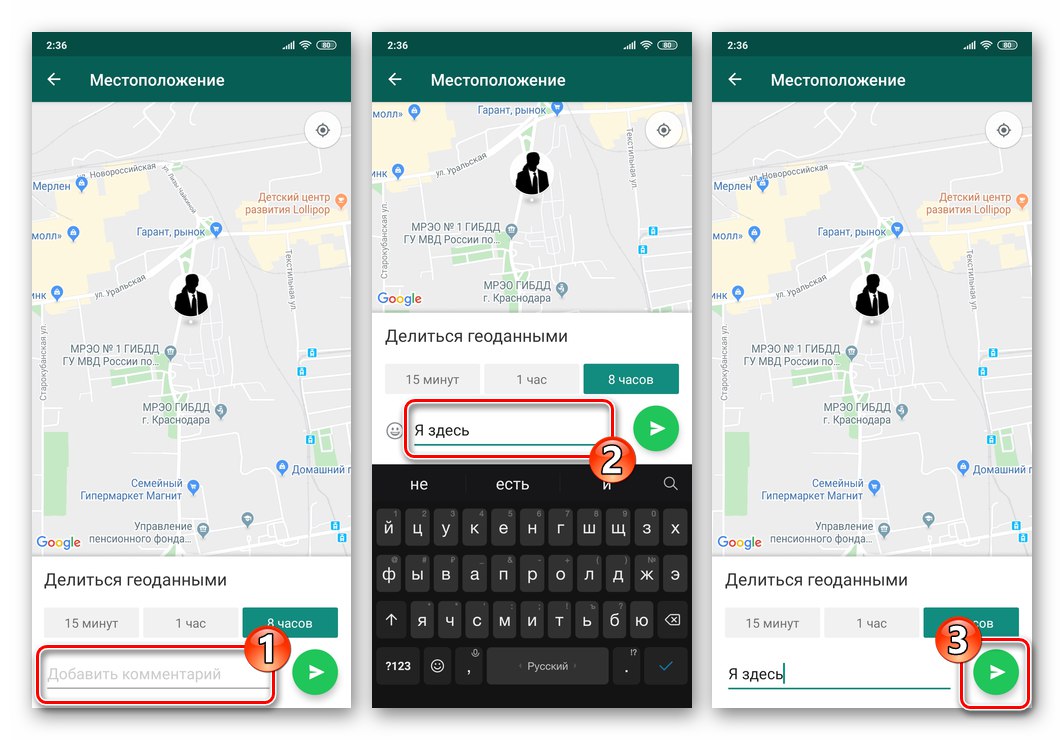
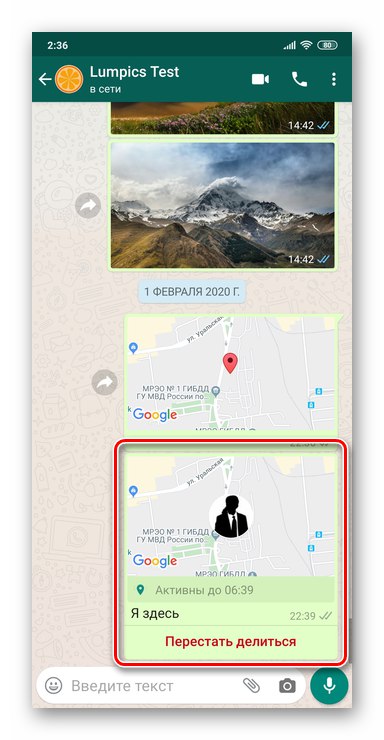
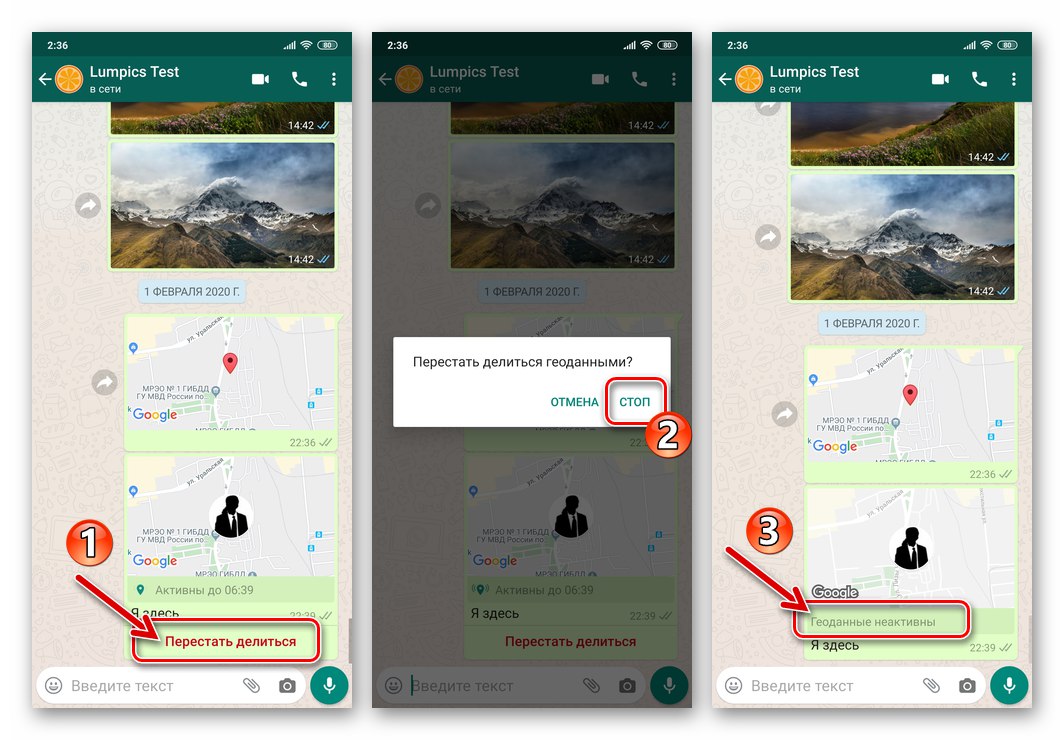
Коришћење функције о којој се говори у чланку "Геоподаци" Из угла корисника, ВхатсАпп за Андроид је организован врло једноставно, али у исто време резултат је прилично информативан. То вам омогућава да проширите модел употребе мессенгера, што значи да га можете користити за решавање широког спектра проблема.